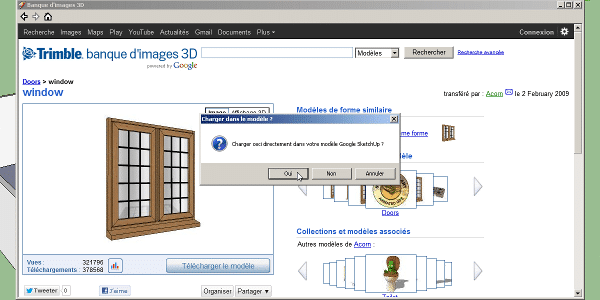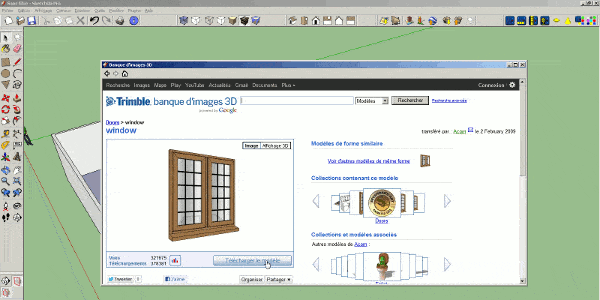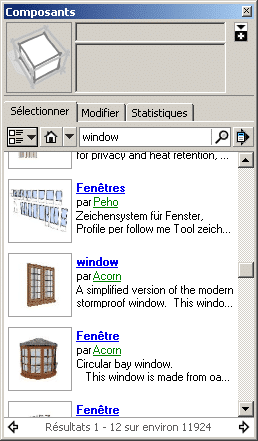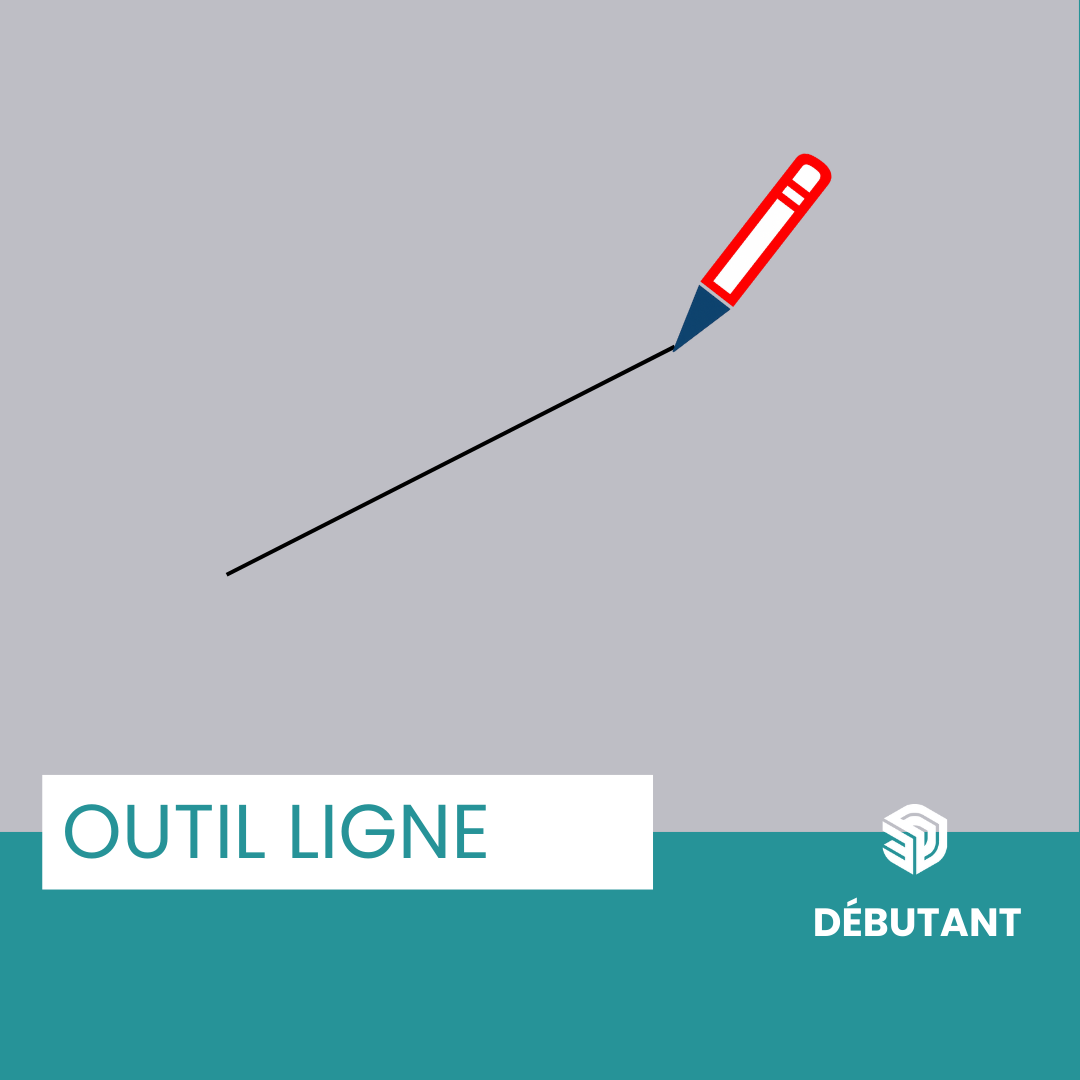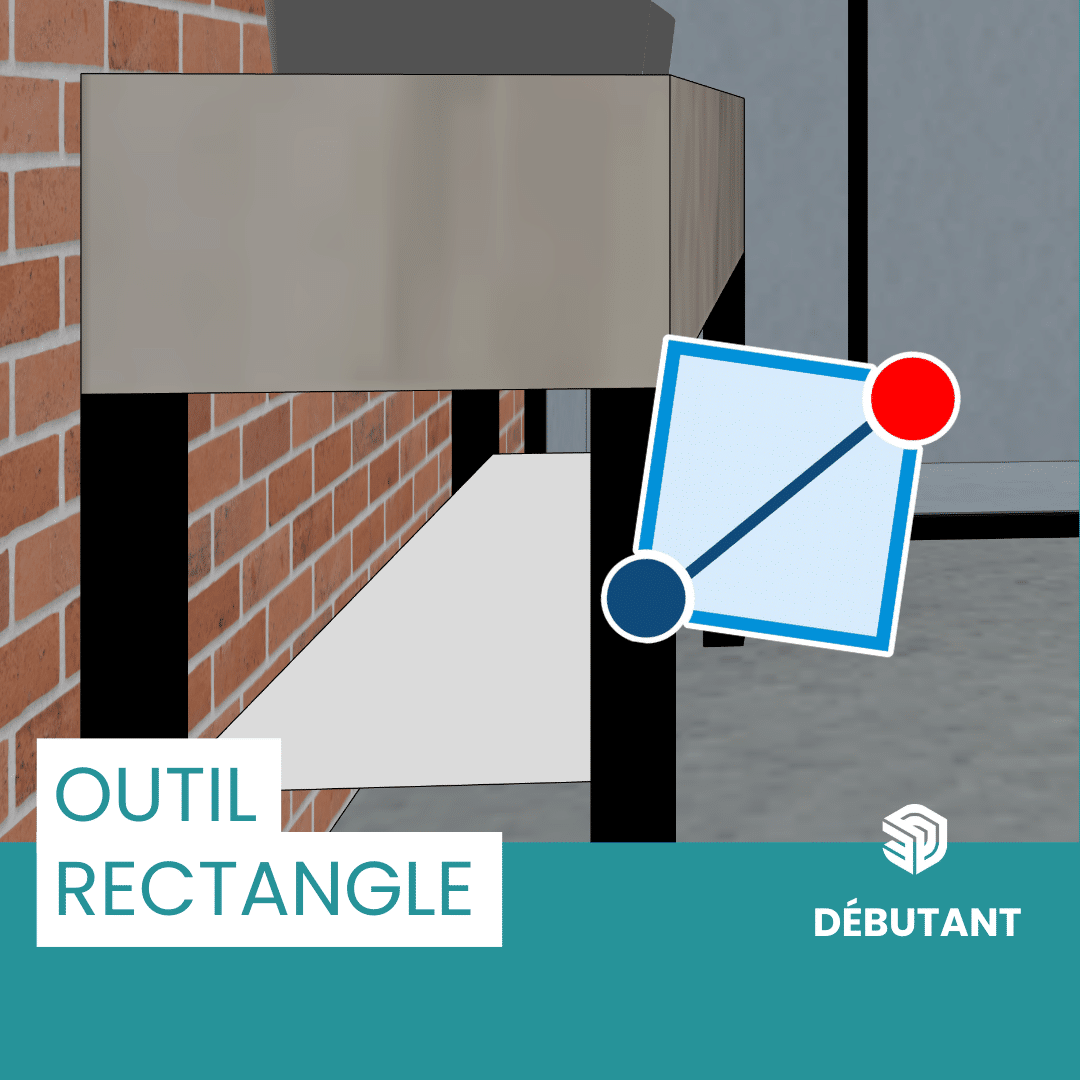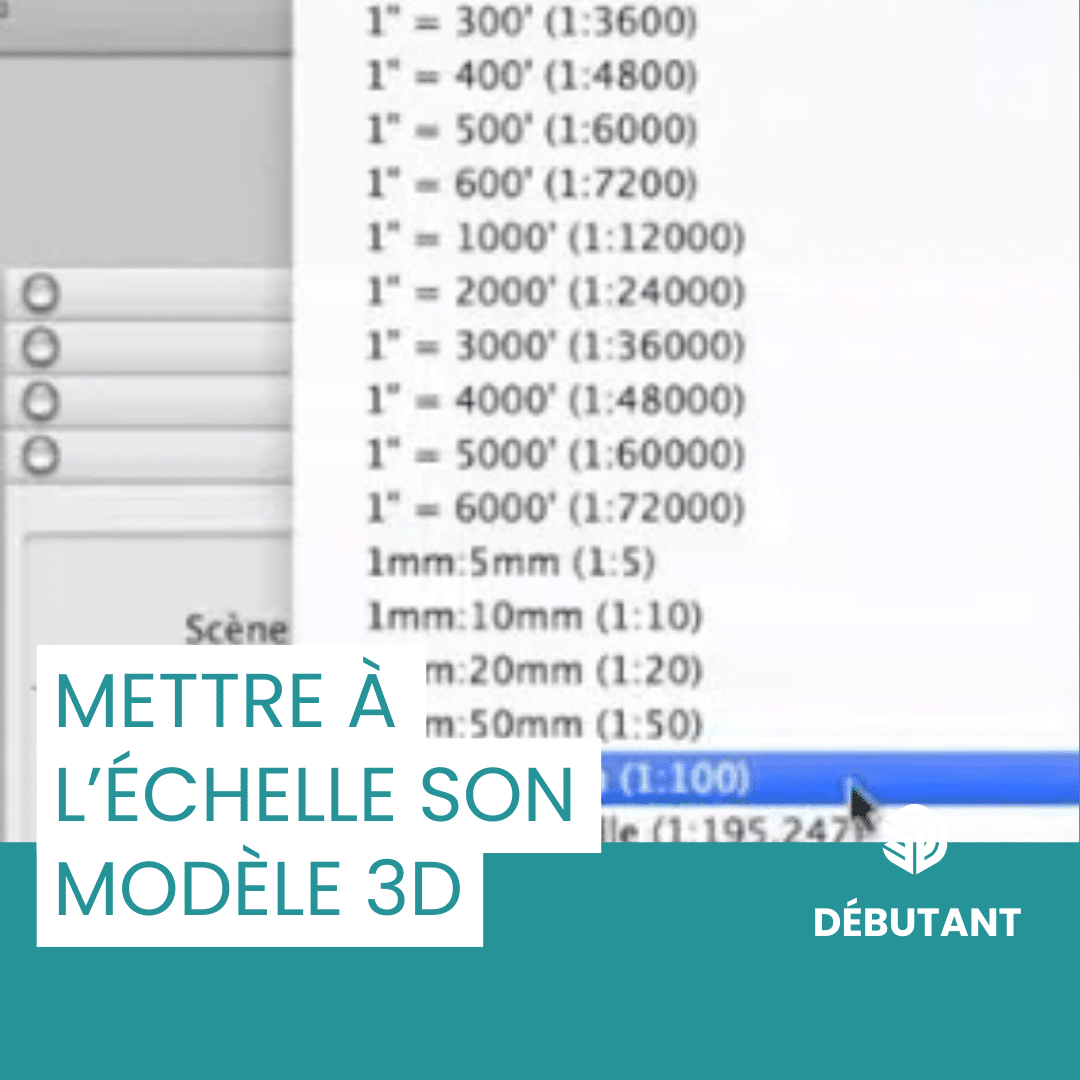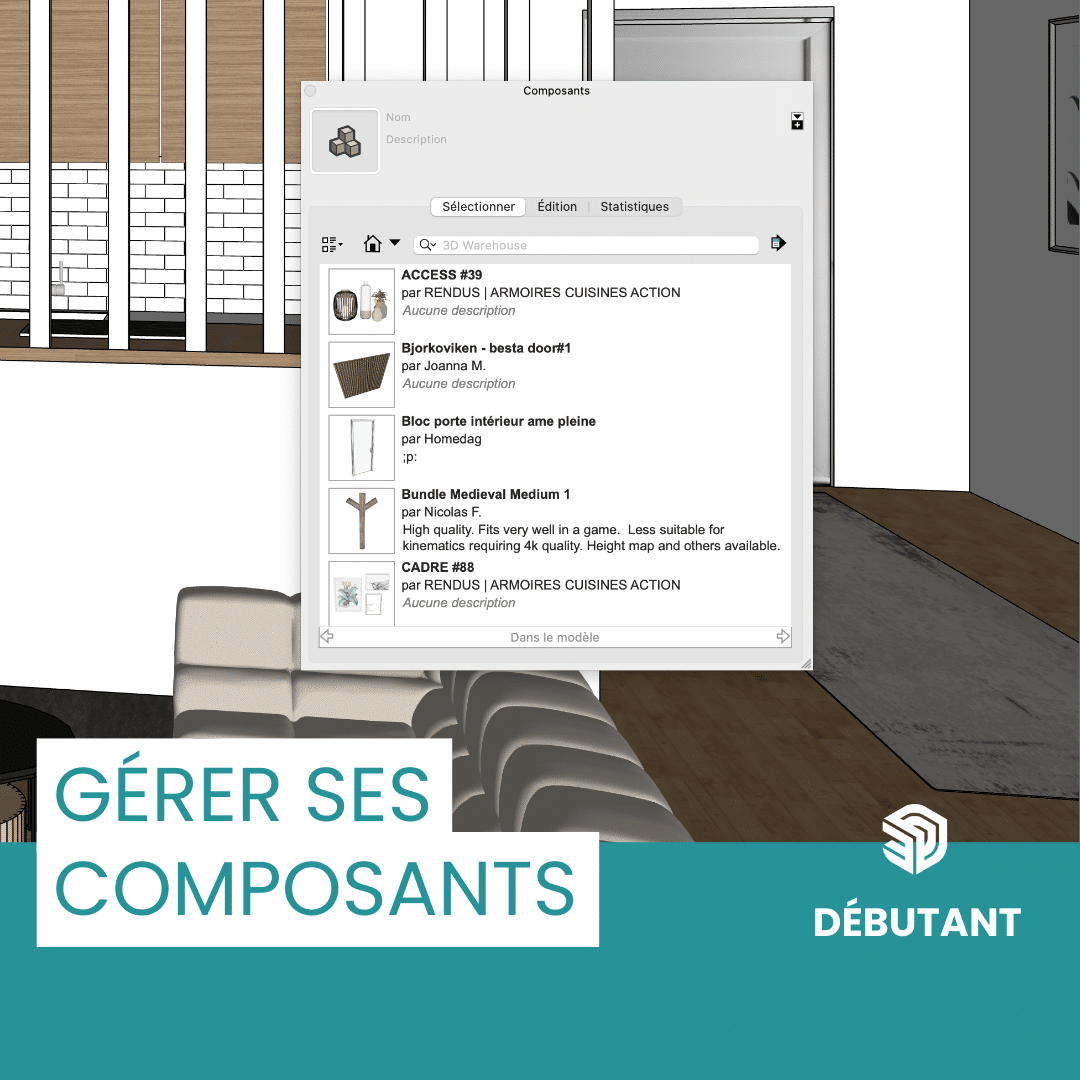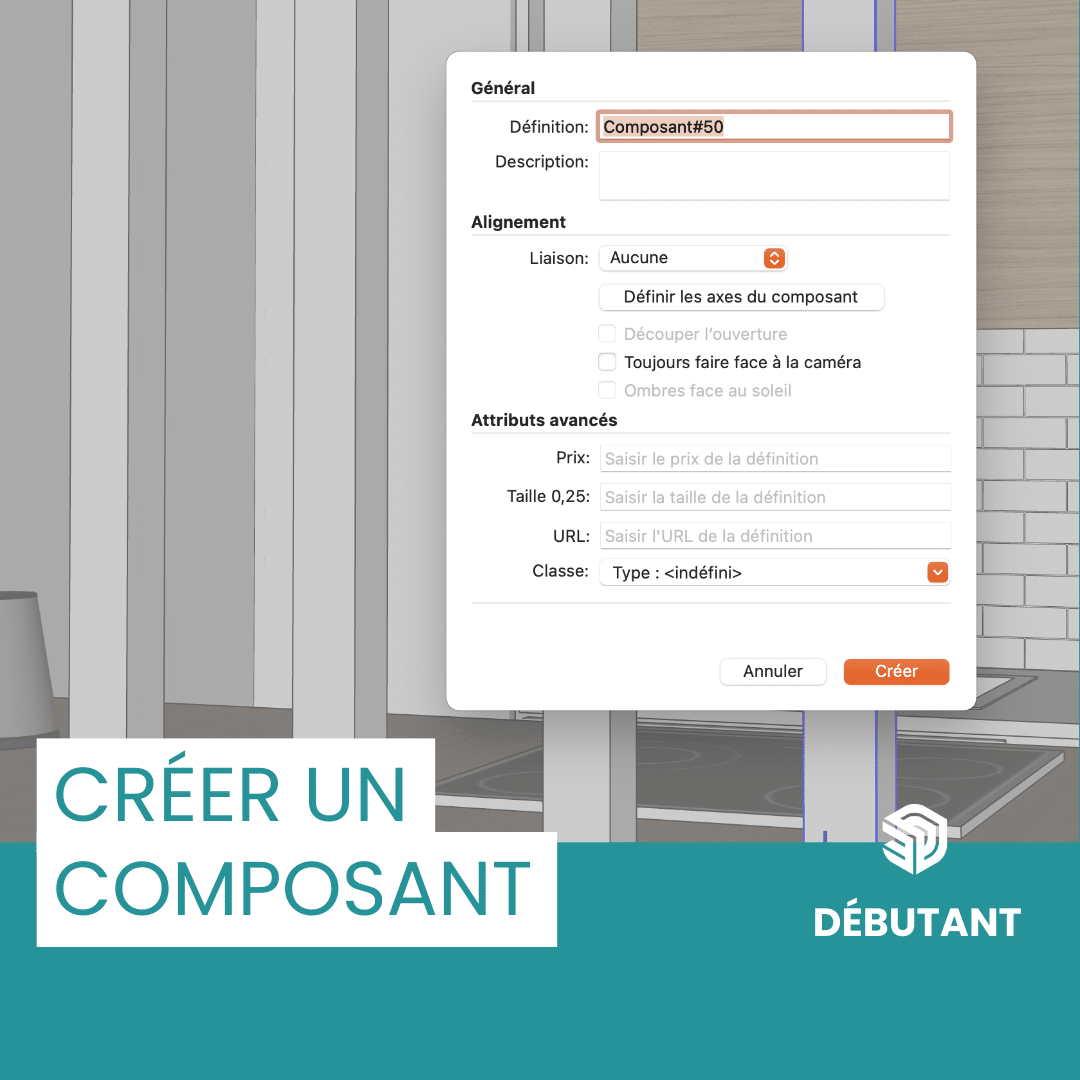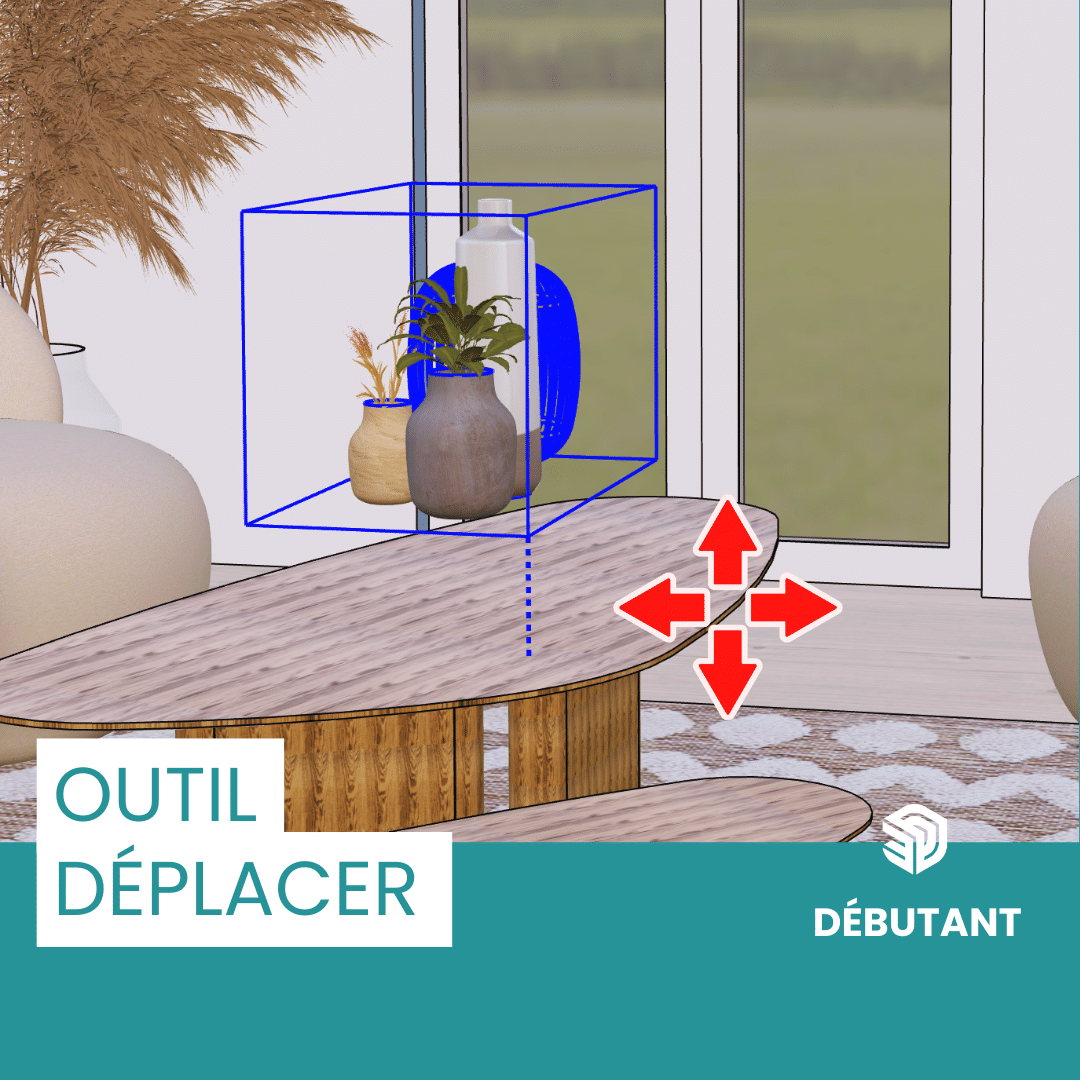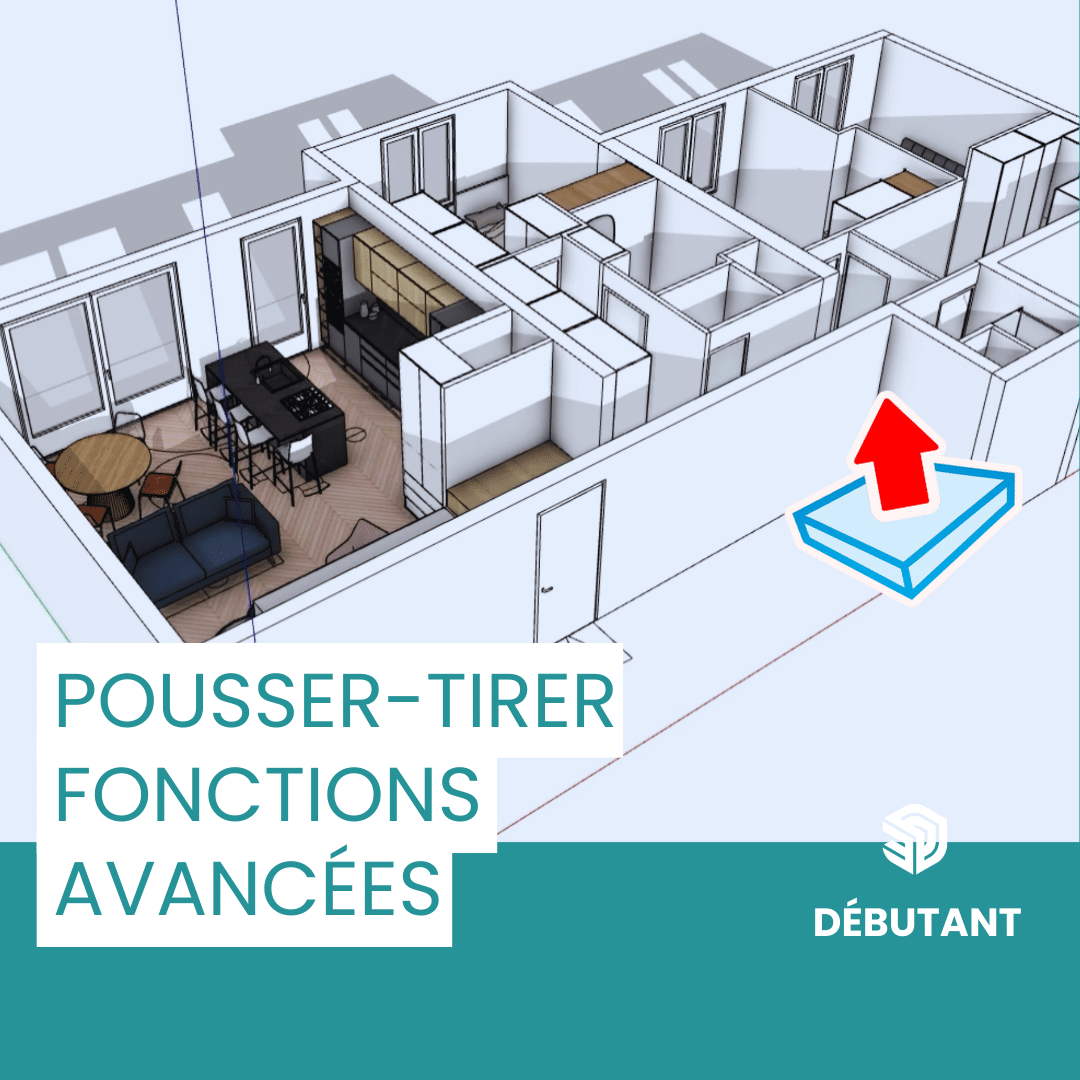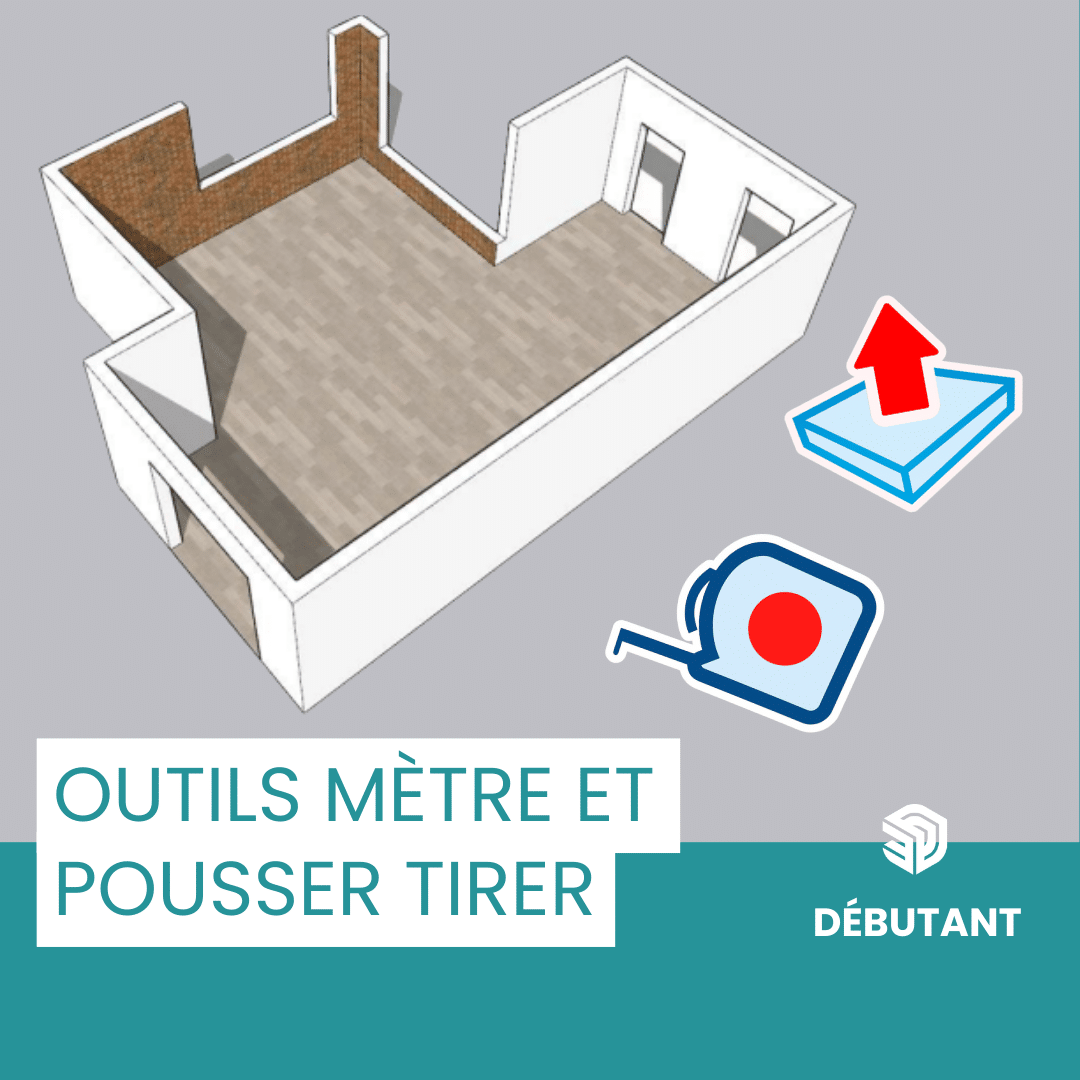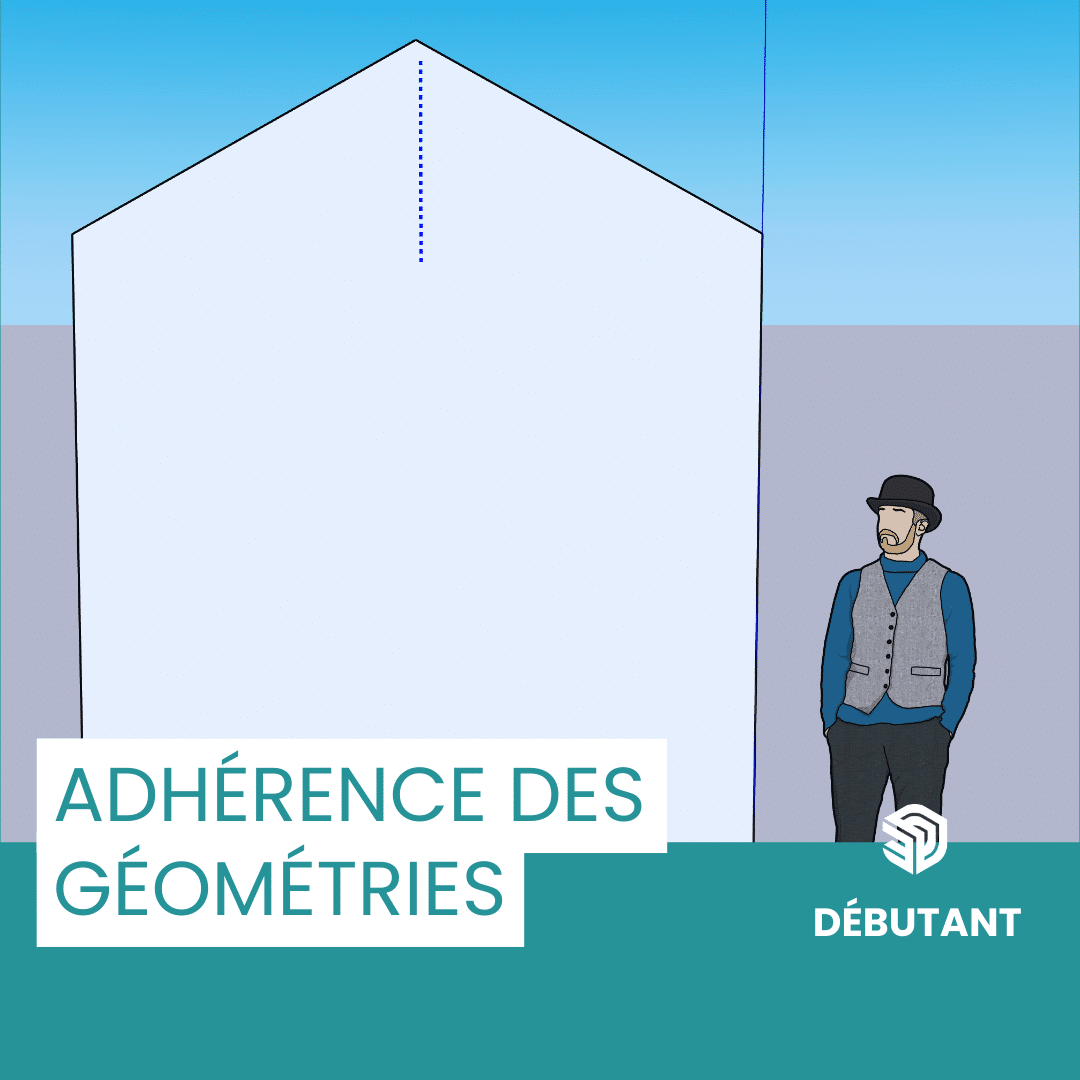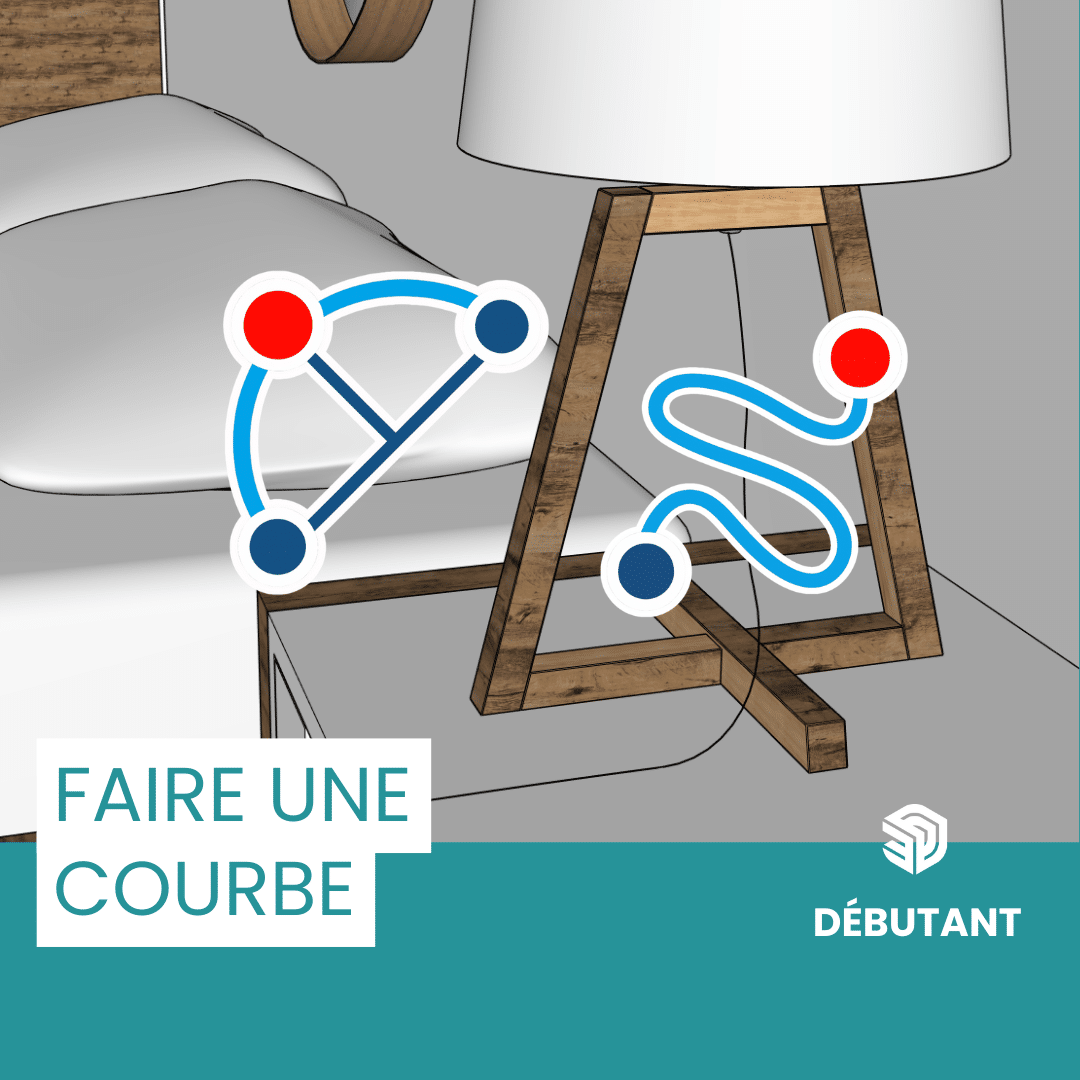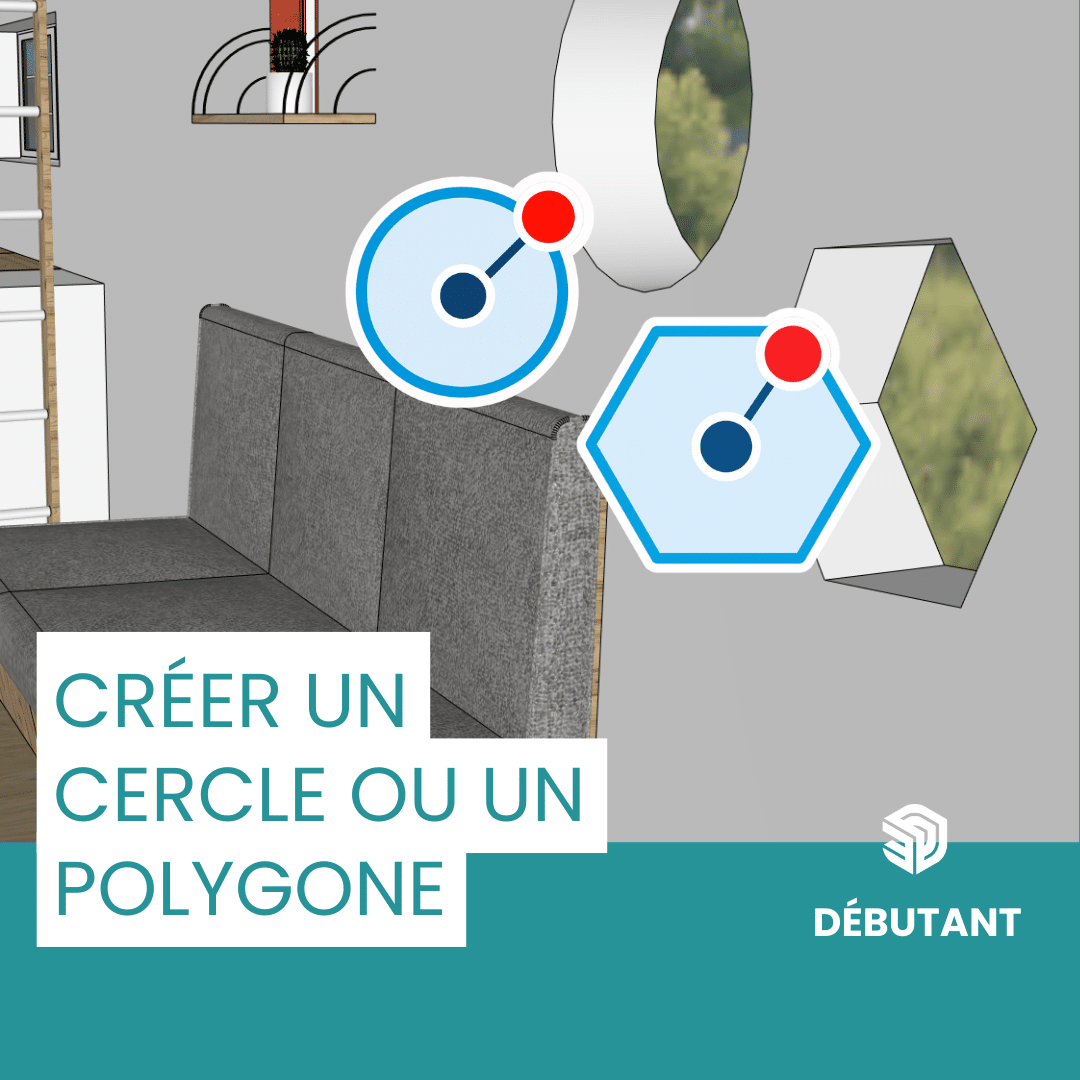A noter :
Ce tutoriel a été mis à jour ici : Tutoriel 3D Warehouse
Dans ce tutoriel, nous allons utiliser la banque d’images 3D du logiciel de modélisation SketchUp. Cette base de données est la plus vaste des bibliothèques disponibles pour les logiciels 3D. C’est vraiment une des plus grandes forces du logiciel SketchUp version pro.
Ainsi, architectes, paysagistes, ébénistes, décorateurs, géomètres et passionnés du dessin 3D et des modélisations trouveront le composant recherché dans la bibliothèque en suivant ce lien. Nous allons voir comment l’utiliser au sein du logiciel de dessin SketchUp et l’intégrer dans une visualisation dans ce tuto à retrouver en vidéo sur notre chaîne youtube :
Accéder à 3d Warehouse
Pour commencer, nous allons ouvrir notre page de la banque d’images 3D. Nous verrons par la suite une autre manière de procéder. Pour faire apparaitre le bouton « Télécharger des modèles… », il vous faut la barre d’outils du moteur de recherche Google. Cette barre d’outils fonctionne quel que soit votre navigateur Web (Firefox, Google Chrome ou Internet Explorer) et votre système d’exploitation (Mac ou sous Windows).
Pour obtenir votre barre de recherche, allez dans le menu « affichage » dans « barre d’outils », puis cochez « Google ». et vous aurez plusieurs boutons relatifs à Google dont celui qui nous intéresse. Ce bouton « télécharger des modèles… » va nous ouvrir la page internet de la banque d’images 3D dans SketchUp. Vous pouvez aussi ouvrir la page Web en allant dans « Fichier », « Banque d’images 3D » puis « Télécharger des modèles… ».
Cela vous évite de devoir mettre la barre d’outils de Google au cas où vous ne souhaiteriez pas l’utiliser régulièrement. Vous pouvez ensuite faire votre recherche d’objets ; la prise en main est aisée, même pour un débutant.
Que ce soit une fenêtre ou une maison entière, vous trouverez quasiment de tout sur ce plug-in 3d Warehouse. La grande force de cette bibliothèque réside dans son alimentation et incrémentation permanente ; vous y trouverez de tout à importer et en téléchargement gratuit. L’inconvénient avec une version gratuite, c’est que niveau qualité, il y a également de tout aussi…
Importation d’un composant 3d Warehouse
import par l’extension 3d Warehouse
Pour l’exemple, nous allons importer une fenêtre. Une fois la fenêtre sélectionnée, cliquez dessus. Vous tombez sur la page de description. Pour l’import de la fenêtre, il ne me reste plus qu’à cliquer sur « Télécharger le modèle ». Le logiciel SketchUp me demandera si je veux mettre ma fenêtre directement dans mon modèle sur mon calque ou si je veux la télécharger sur mon ordinateur pour plus tard.
Je clique sur oui et maintenant je peux positionner ma fenêtre comme je le souhaite sur mon projet. Parfois vous verrez dans certains cas des composants qui « collent » automatiquement les faces. Dans mon exemple, ce n’est pas le cas.
Import de 3d Warehouse par la fenêtre des composants
Il existe une autre manière d’importer des objets de la banque d’images 3D. Cela passe alors par la fenêtre des composants. Pour voir l’utilisation de base de cette fenêtre, je vous invite à découvrir ce tutorial : Tutoriel SketchUp | fenêtre des composants.
En effet, en ouvrant cette fenêtre (dans le menu « fenêtres » et dans « composants ») vous verrez un champ de recherche avec écrit Google dedans. C’est ici que vous pouvez faire votre recherche comme dans l’autre fenêtre que nous avons vu précédemment. La différence est que nous n’avons pas toutes les informations du fichier, mais surtout, lorsque nous cliquons sur le composant, il se met directement à l’intérieur de notre scène, comme s’il s’agissait d’un composant local que nous aurions déjà sur notre ordinateur.
Bien sûr, il y aura quand même un temps de téléchargement plus ou moins long avant de pouvoir le placer comme l’on veut pour modéliser une scène ensuite. Bien sûr, ses cotations pourront être modifiées par la suite avant export.
Dans mon exemple j’ai fait la recherche sur le mot « window ». Comme c’est une banque d’images participative mondiale, nous aurons plus de résultats en exécutant les requêtes en anglais. Bien entendu, on trouve aussi des téléchargements possibles en français.
Dans un souci de gain de temps si vous comptez faire de nombreux imports d’objets 3D, je vous conseille l’utilisation de la fenêtre « composants ». Ainsi, vous verrez mieux les détails avec la fenêtre « télécharger des modèles… ». Après, c’est aussi une question de goût !
Comme tous les Plugin, 3d Warehouse peut s’éditer, se mettre à jour, se désactiver voire se désinstaller à tout moment.
Licence SKETCHUP
Découvrez nos offres pour la licence SketchUp Pro : SketchUp Pro 2022
Découvrez nos extensions : Extensions SketchUp
FORMATION SKETCHUP EN PRÉSENTIEL
Vous pouvez suivre notre formation en présentiel dans nos locaux ou dans ceux de votre entreprise. En groupe de 6 personnes ou en individuel.
Pour découvrir notre calendrier de formation : CALENDRIER DE FORMATION SKETCHUP
VISIOFORMATION SKETCHUP
Nous proposons également une solution de formation SketchUp en visioformation pour 4 étudiants maximum ou en individuel.
Pour plus d’informations : DEMANDE DE DEVIS GRATUITE
FORMATION SKETCHUP EN E-LEARNING
Pour plus de liberté, nous proposons aussi un cours SketchUp en e-learning.
Pour découvrir le programme : PROGRAMME E-LEARNING
FORMATION SKETCHUP SUR MESURE
Nous pouvons aussi répondre à vos besoins spécifiques de formation en créant un programme de formation à la carte.
Pour plus d’informations : DEMANDE DE DEVIS GRATUITE